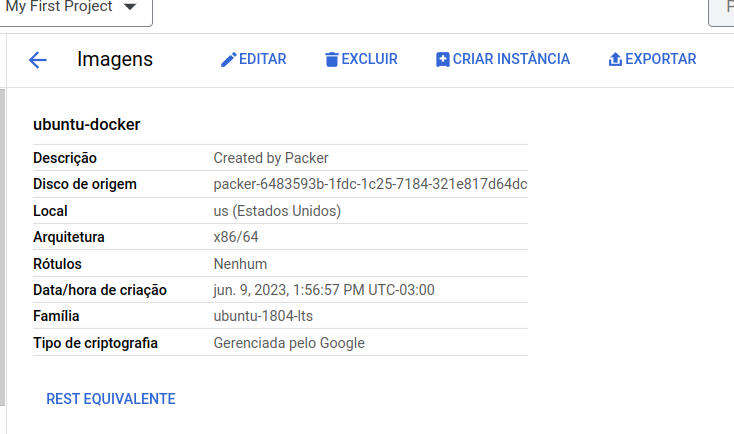Criando imagens personalizadas com Packer para Google Cloud Platform
Olá pessoal, hoje no blog da 4Linux, vamos falar dessa ferramenta sensacional que é o Packer da HashiCorp. Bora lá.
O que é o Packer
O Packer é uma ferramenta de automação de criação de imagens desenvolvida pela HashiCorp. Ele permite criar imagens de máquinas virtuais ou contêineres de forma automatizada, garantindo a criação de imagens consistentes e prontas para serem implantadas em diferentes plataformas.
Com o Packer, você pode definir as configurações da imagem em um arquivo de configuração declarativo, especificando o sistema operacional, as dependências, as configurações do aplicativo e outras personalizações desejadas. Em seguida, o Packer cria a imagem executando esse arquivo de configuração, provisionando e configurando uma instância temporária da máquina virtual ou do contêiner e, em seguida, capturando essa instância em uma imagem final.
O Packer suporta várias plataformas de virtualização, como Amazon Web Services (AWS), Microsoft Azure, Google Cloud Platform (GCP), VMware, Docker e outros. Ele também é extensível e permite que você crie seus próprios plugins para suportar plataformas adicionais.
Instalação
Linux
Ubuntu/Debian:
Adicione a GPG Key da HashiCorp:
curl -fsSL https://apt.releases.hashicorp.com/gpg | sudo apt-key add -
Adicione o repositório oficial HashiCorp Linux:
`sudo apt-add-repository "deb [arch=amd64] https://apt.releases.hashicorp.com $(lsb_release -cs) main"
Atualize o repositório e faça a instalação:
sudo apt-get update && sudo apt-get install packer
Validando instalação*
packer
Usage: packer [--version] [--help] <command> [<args>]
Available commands are:
build build image(s) from template
console creates a console for testing variable interpolation
fix fixes templates from old versions of packer
fmt Rewrites HCL2 config files to canonical format
hcl2_upgrade transform a JSON template into an HCL2 configuration
init Install missing plugins or upgrade plugins
inspect see components of a template
validate check that a template is valid
version Prints the Packer version
Criando imagem personalizada
Vamos criar a nossa imagem personalizada com o Docker já instalado nela. Para isso, primeiro vamos criar um arquivo chamado docker.sh da seguinte forma:
docker.sh
sudo apt-get update -y
curl -fsSL https://download.docker.com/linux/ubuntu/gpg | sudo gpg --dearmor -o /usr/share/keyrings/docker-archive-keyring.gpg
echo \
"deb [arch=amd64 signed-by=/usr/share/keyrings/docker-archive-keyring.gpg] https://download.docker.com/linux/ubuntu \
$(lsb_release -cs) stable" | sudo tee /etc/apt/sources.list.d/docker.list > /dev/null
sudo apt-get update -y
sudo apt-get install docker-ce docker-ce-cli containerd.io -y
Posteriormente, vamos criar nosso arquivo Packer com o seguinte conteúdo e no formato JSON.
ubuntu-docker.json
{
"builders": [
{
"type": "googlecompute",
"project_id": "seu-id-do-projeto",
"source_image_family": "ubuntu-1804-lts",
"zone": "us-central1-a",
"ssh_username": "emerson",
"image_name": "ubuntu-docker",
"image_family": "ubuntu-1804-lts",
"disk_size": "10",
"tags": ["docker"],
"metadata": {
"4labs": "dev"
}
}
],
"provisioners": [
{
"type": "shell",
"script": "docker.sh"
}
]
}
Para entender melhor o nosso arquivo do Packer:
type: tipo de builder, no caso vamos suar a GCP.
project_id: Id do projeto na GCP.
source_image_family: Versão do S.O escolhido como imagem base.
zone: Região da imagem
ssh_username: Usuário que vai ser criado.
image_name: Nome da imagem personalizda que será criada.
image_family: Label para definir se a imagem é do Debian, Ubuntu, RHEL, etc.
disk_size: Tamanho do disco da imagem.
Por fim temos os parametros referente ao provisioners:
type: Tipo de de provisionamento, por exemplo, ShellScript script: Nome do Script
Construindo nossa imagem
Após criação do nosso arquivo Packer e o Script para inicializar o Docker nessa imagem personalizada, vamos validar nossas configurações com o seguinte comando:
$ packer validate ubuntu-docker.json
The configuration is valid.
Pronto. Bora fazer o nosso deploy. Antes, faça o login na GCP e ative as APIS abaixo em sequência:
gcloud auth application-default login
gcloud services enable sourcerepo.googleapis.com
gcloud services enable compute.googleapis.com
gcloud services enable servicemanagement.googleapis.com
gcloud services enable storage-api.googleapis.com
gcloud services enable compute
Build da nossa imagem:
packer build ubuntu-docker.json
Output:
googlecompute: output will be in this color.
==> googlecompute: Checking image does not exist...
==> googlecompute: Creating temporary RSA SSH key for instance...
==> googlecompute: Using image: ubuntu-1804-bionic-v20230605
==> googlecompute: Creating instance...
googlecompute: Loading zone: us-central1-a
googlecompute: Loading machine type: n1-standard-1
googlecompute: Requesting instance creation...
googlecompute: Waiting for creation operation to complete...
googlecompute: Instance has been created!
==> googlecompute: Waiting for the instance to become running...
googlecompute: IP: 34.172.43.120
==> googlecompute: Using SSH communicator to connect: 34.172.43.120
==> googlecompute: Waiting for SSH to become available...
==> googlecompute: Connected to SSH!
==> googlecompute: Provisioning with shell script: docker.sh
Nesse processo de Build, o Packer vai criar uma Instância na GCP e criar a nossa imagem personalizada com o script que criamos.
Se acessarmos https://console.cloud.google.com/compute/images?tab=images&authuser=4&hl=pt-br&project=ID_do_PROJETO vamos visualizar nossa imagem criada(Insira o ID do seu projeto no final da URL).
Por hoje é só pessoal! E assim conseguimos criar uma imagem personalizada para a GCP usando o Packer. Em breve volto com mais possibilidades com ele. Não esqueça de compartilhar esse artigo em suas redes sociais.
Até breve.
Referências:
https://www.packer.io/use-cases/automated-machine-images
https://developer.hashicorp.com/packer/tutorials/docker-get-started/get-started-install-cli
https://cloud.google.com/build/docs/building/build-vm-images-with-packer?hl=pt-br
Líder em Treinamento e serviços de Consultoria, Suporte e Implantação para o mundo open source. Conheça nossas soluções:
About author
Você pode gostar também
Terraform: A ferramenta definitiva para Infraestrutura como Código
Primeiramente, uma breve descrição sobre o que é “Infraestrutura como Código” ? Infraestrutura como Código, Infra as Code, ou simplesmente IaC, é tratar a infra como um software, desenvolvendo, versionando, testando, depurando
Kubernetes Gateway API – um “adeus e obrigado” ao Ingress Controller
No Kubernetes, o recurso Ingress é utilizado para gerenciar o acesso externo a serviços dentro do cluster, fornecendo regras para o roteamento do tráfego HTTP e HTTPS atuando como um
Guia Prático: Como Implementar uma Wiki em Ambiente Corporativo
Em ambientes corporativos, onde vários projetos são elaborados, algumas informações são muito importantes e muito específicas aos diretamente envolvidos, como configurações de ambiente e opções dos parâmetros. Neste contexto, a